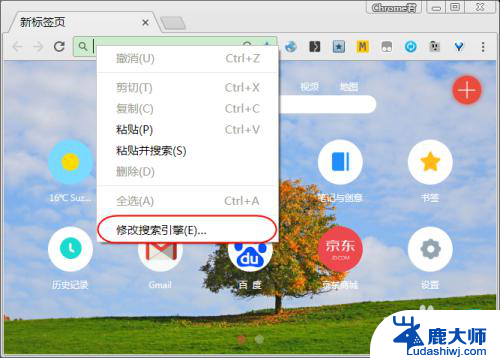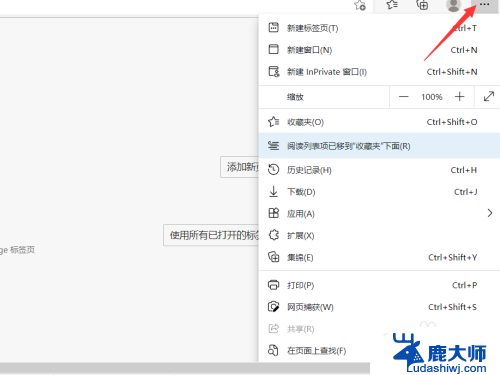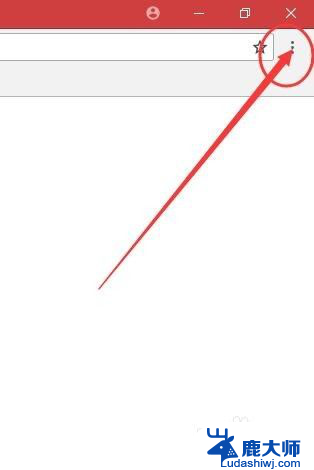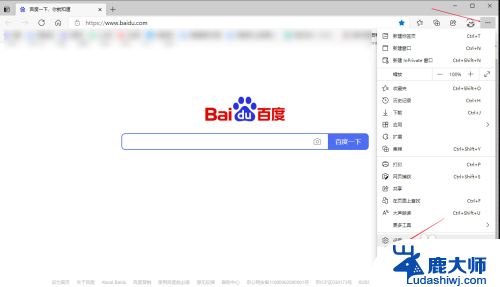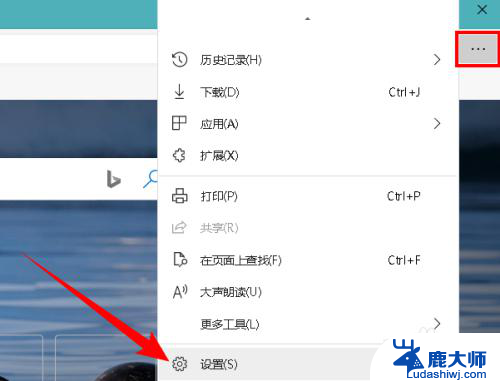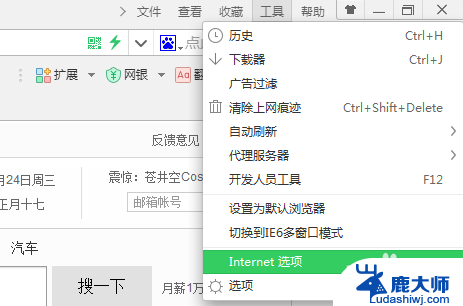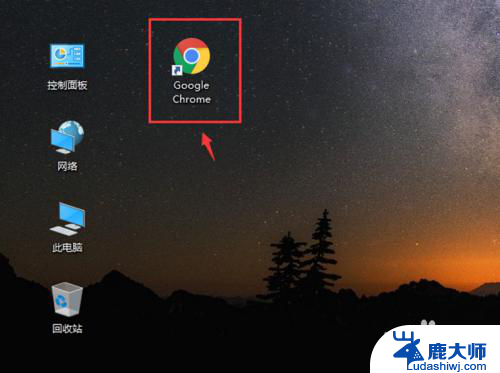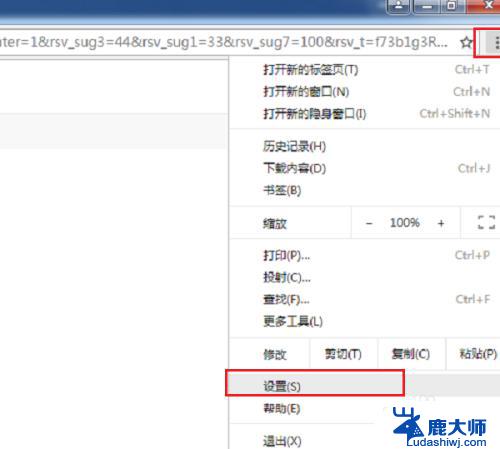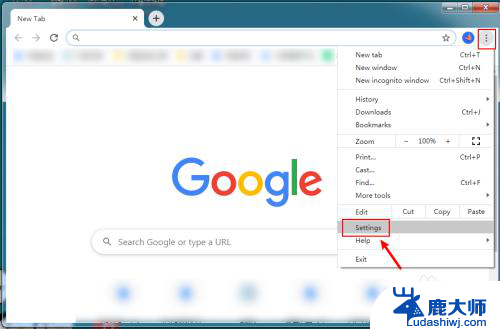将百度设置为谷歌浏览器主页 百度设为浏览器主页教程
更新时间:2024-05-30 11:59:48作者:xtang
在现代社会中互联网已经成为人们生活中不可或缺的一部分,而浏览器作为我们上网的入口,设置一个适合自己的主页就显得尤为重要。在众多浏览器中,谷歌浏览器是许多人的首选,而将百度设置为谷歌浏览器的主页,则可以更方便快捷地获取信息。下面就来看看如何将百度设置为浏览器主页的教程吧。
具体步骤:
1.打开你常用的浏览器,我以谷歌浏览器为例。点击浏览器右上角的设置,如图所示
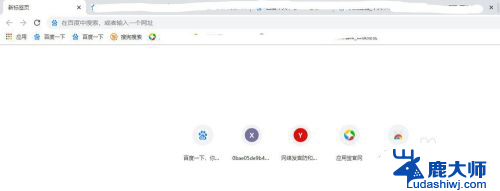
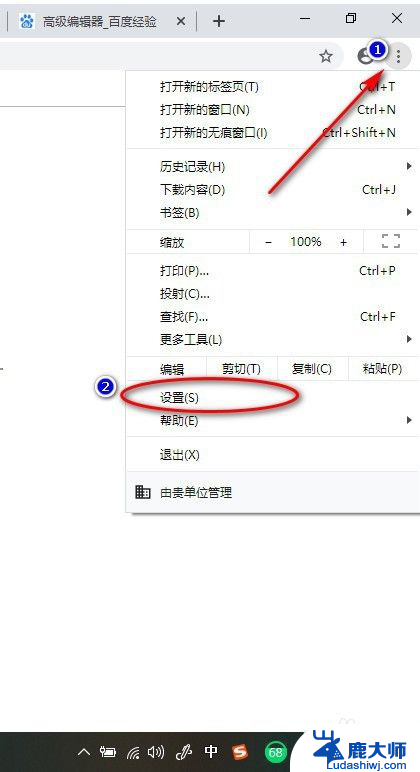
2.点击设置进入界面之后,下滑找到【默认浏览器】
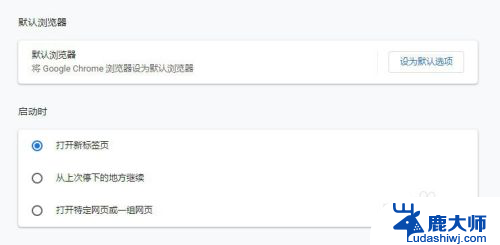
3.选择启动时,勾选【打开特定网页或一组网页】
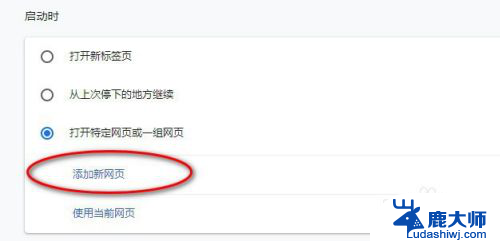
4.点击添加新网页——添加百度网址如图所示,点击保存。
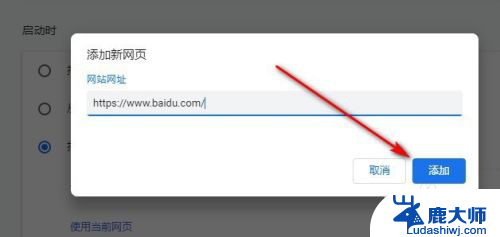
5.添加成功之后,关闭浏览器。在进入就会直接显现百度啦。
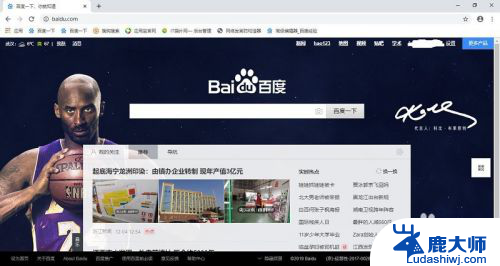
以上就是将百度设置为谷歌浏览器主页的全部内容。如果遇到这种情况,你可以根据以上步骤解决,非常简单快速: